Iklan
Untuk menguasai fotografi, Anda harus menguasai satu elemen penting alam - cahaya.
Tentu saja, ada barang-barang yang biasa kecepatan rana, apertur, dan ISO 5 Cara Belajar Dasar-Dasar Fotografi dan Meningkatkan Keterampilan KameraBelajar fotografi adalah langkah pertama. Situs web dan tutor ini akan mengajarkan Anda dasar-dasar fotografi dengan demo interaktif. Baca lebih banyak . Namun ketiganya bergerak di sekitar poros cahaya atau pencahayaan. Mungkin ada yang baik jam emas untuk mengambil bidikan terbaik, tetapi menurut saya tidak ada waktu yang buruk untuk mengambil foto. Bahkan, seorang fotografer harus puas dengan cahaya apa pun yang tersedia dan membuat gambar terbaik dari itu. Bagaimanapun, cahaya tidak hanya bervariasi di siang hari, tetapi juga bervariasi sepanjang tahun.
Jika Anda seorang fotografer dan memiliki yang baik indera cahaya Panduan Penerangan untuk Fotografi Cahaya RendahJika fotografi adalah tentang menangkap cahaya, bagaimana Anda mengambil foto ketika cahaya langka? Baca lebih banyak
(dengan atau tanpa pengukur cahaya), tutorial ini bukan untuk Anda. Anda mungkin tahu cara memperbaiki foto yang terlalu banyak atau kurang terang. Target audiens di sini adalah fotografer wannabe yang baru saja mulai memahami rana kecepatan, bukaan, dan ISO, dan masih pendek dengan foto yang baru saja diambil terlalu banyak sinar matahari.Jadi, mari kita lihat bagaimana kita dapat memperbaiki foto yang terlalu terang dengan alat pilihan - Photoshop (di sini, saya menggunakan Adobe Photoshop CS5).
Memahami masalah - Eksposur berlebihan
Secara sederhana, foto yang terlalu terang artinya terlalu terang. Sebuah foto terlalu terang ketika terlalu banyak cahaya masuk melalui lensa. Ini terjadi cukup mudah ketika Anda mengambil foto di bawah sinar matahari langsung atau sumber cahaya terlalu kuat untuk subjek. Fotografer menggunakan istilah "dicuci" untuk foto-foto tersebut. Mudah untuk mengenali foto yang terlalu terang karena putih akan tampak terlalu putih dan warnanya akan terlalu terang dan jenuh melebihi nada normalnya. Misalnya, foto di bawah ini terlalu terang dan Anda dapat melihat kehilangan secara detail di mana ada nada yang lebih terang.

Banyak kamera digital memiliki tanda kurung otomatis atau tanda kurung otomatis yang juga disebut Bracketing Eksposur Otomatis (AEB). AEB membantu mengurangi paparan berlebih sampai batas tertentu asalkan pengaturan Anda yang lain telah disetel dengan benar. Anda juga harus membiasakan diri dengan memeriksa histogram Memahami dan Bekerja Dengan Histogram di Adobe LightroomJika Anda menggunakan Adobe Lightroom untuk mengedit foto Anda, histogram adalah alat yang Anda harus kenal. Baca lebih banyak di belakang kamera Anda setelah setiap pemotretan dan menghubungkannya dengan adegan. Jika Anda mendapatkan eksposur yang tepat, pertama kali, Anda akan memiliki sedikit untuk memperbaikinya nanti.
Tetapi seperti halnya fotografi adalah tentang menangkap hal-hal yang tidak terduga, hasilnya juga terkadang. Dalam banyak kasus, Anda harus membawa foto ke editor grafis seperti Photoshop untuk mengoptimalkan semua variabel adegan dan memperbaiki foto-foto yang terlalu terang.
Menjinakkan masalah - Memperbaiki pencahayaan berlebih di Photoshop
Photoshop memberi Anda beberapa cara untuk memperbaiki foto yang terlalu terang. Anda dapat memilih dan mencoba untuk melihat sendiri mana yang paling cocok dengan kasus overexposure spesifik Anda. Berikut adalah tiga yang mudah ...
Cara termudah - Pilih Shadow / Highlight
Jika Anda ingin menyesuaikan pencahayaan dengan cepat, Photoshop (semua versi CS) memberi Anda beberapa bilah geser yang membuatnya mudah untuk menyesuaikan 'cahaya' di foto Anda.
Pergi ke Gambar> Penyesuaian> Bayangan / Sorotan. Fitur ini secara otomatis menerapkan pengaturan default ke gambar Anda dan Anda dapat melihatnya jika sudah Pratinjau diaktifkan di kotak dialog. Default biasanya tidak akan tepat untuk foto Anda, dan Anda harus mencapai hasil terbaik dengan menyeret slider Jumlah di bawah Sorotan dan juga di bawah Bayangan jika perlu.
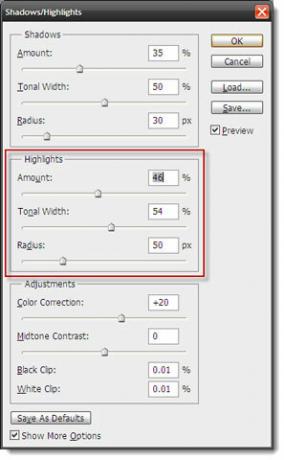
Ingat - semakin tinggi persentasenya, semakin terang bayangannya dan semakin gelap highlightnya.
2Anda dapat menyesuaikan Lebar Tonal juga. Ketika slide diatur pada persentase rendah, bagian gelap bayangan atau hanya bagian paling terang dari sorotan dikoreksi. Persentase yang lebih tinggi memengaruhi rentang nada yang lebih besar di seluruh gambar.
Menggunakan Bayangan / Sorotan cepat tapi destruktif karena Anda bekerja pada lapisan gambar itu sendiri, dan semua perubahan dilakukan untuk gambar setelah Oke.
Menjadi non-destruktif - Menggunakan Layer Penyesuaian
Dengan Photoshop CS4 Extended, Anda dapat Lapisan Penyesuaian Eksposur. Lapisan penyesuaian (Catatan: ini berbeda dari yang ada di bawah Gambar menu) sangat kuat karena memungkinkan Anda untuk menerapkan segala macam koreksi gambar tanpa secara permanen mengubah piksel pada gambar atau lapisan asli.
Buka Penyesuaian Eksposur layer dengan mengklik ikon di PenyesuaianPanel. Lapisan baru muncul di bagian atas di LayersPalet.
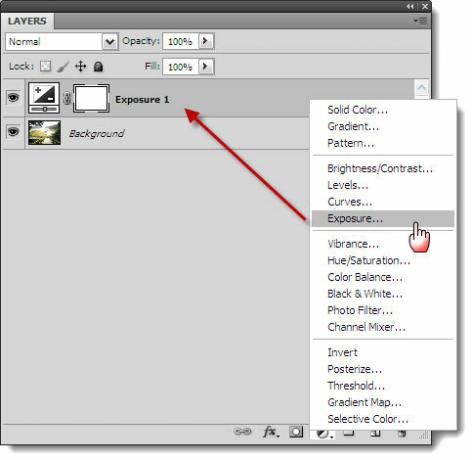
2. Mudah digunakan: gunakan tiga bilah geser - Eksposur, Offset dan Gamma - untuk menyesuaikan level eksposur.

Eksposur menyesuaikan sorotan gambar tanpa mengubah bayangan gelap. Offset mempertahankan midtone dan Gamma menyesuaikan nada gelap tanpa mengubah highlight.
Lakukan percobaan dengan bilah geser, dan jika hasilnya memuaskan, simpan gambar sebagai file PSD. Dengan file PSD, Anda dapat menyesuaikan nilainya nanti, atau menggunakan layer penyesuaian yang sama di foto lain dengan menyeretnya ke palet layernya.
Cara Pra-CS - Lapisan, Multiply, Ulangi
Jika Anda menggunakan salah satu versi Photoshop pre-CS yang lebih lama, Anda dapat mengambil bantuan layer dan blending mode. Mode campuran atau warna campuran adalah warna yang diterapkan pada warna asli gambar untuk menghasilkan warna ketiga yang menarik dari campuran ini. Ada berbagai jenis mode campuran yang tersedia... yang akan kita gunakan Berkembang biak yang pada dasarnya mengalikan warna dasar (mis. warna foto) dengan warna campuran. Warna hasil selalu merupakan warna yang lebih gelap di sini.
Buat salinan Lapisan Latar Belakang dengan menduplikasi layer (Klik kanan> Duplikat Lapisan).
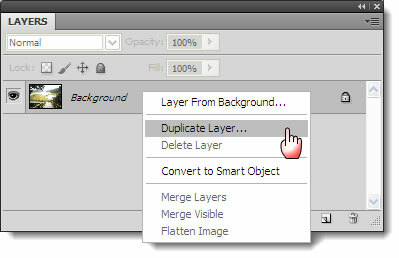
Mengubah Blend Mode dari layer baru dari Normal untuk Berkembang biak. Ini akan menggelapkan seluruh foto. Jika terlalu gelap, kurangi dan sesuaikan Kegelapan menggunakan slider.
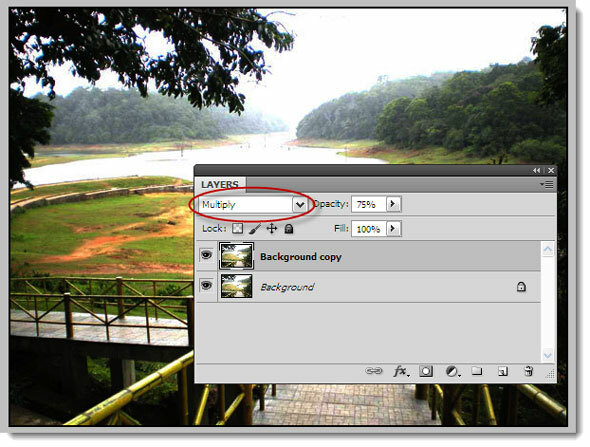
Untuk mendapatkan hasil yang sempurna, Anda dapat terus menduplikasi layer foto dan menambahkan mode Blend ke layer baru, sampai Anda memperbaiki overexposure.
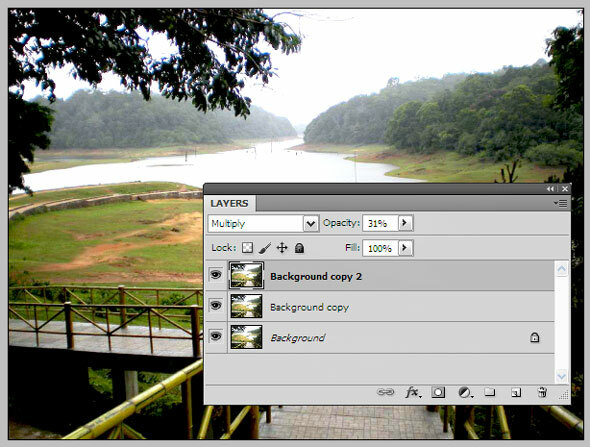
Ketika Anda berpikir bahwa foto sudah diperbaiki, ratakan gambar.
Ingat - bermain-main dengan slider Opacity untuk mendapatkan foto yang dioptimalkan.
Menggunakan Camera RAW
Pemula umumnya tidak memotret dalam RAW tetapi memotret dalam format RAW dianjurkan karena memberi Anda banyak fleksibilitas dengan pasca-pemrosesan. Bagaimanapun, post-processing adalah wajib ketika datang ke RAW. Kamera berkualitas tinggi yang lebih baik (belakangan ini beberapa compacts) memberi Anda banyak dukungan format seperti RAW, JPEG, dan TIFF.
Format gambar RAW tidak terkompresi (mis. Kamera 18 megapiksel akan menghasilkan file RAW 18 MB), dan benar-benar lossless (mis. Data lengkap seperti yang ditangkap oleh sensor). Jadi, Anda mendapatkan semua data untuk dikerjakan dan Anda dapat memilih untuk mengambil bagian dalam pasca-pemrosesan untuk membuat bidikan sempurna.
Adobe Photoshop memiliki Adobe Camera Raw fitur yang menangani format RAW dari kamera yang berbeda dan memungkinkan Anda untuk mem-posting foto untuk memperbaiki area yang terlalu terbuka.
Buka Photoshop dan klik ikon kecil di kiri atas yang bertuliskan Luncurkan Mini Bridge.
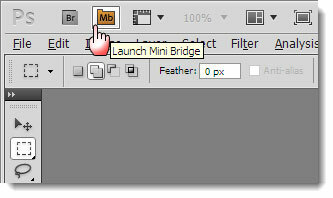
Telusuri ke folder gambar menggunakan Jembatan Mini dan klik kanan pada gambar dan pilih Buka di Camera Raw. Anda juga dapat menarik dan melepas file RAW ke jendela.
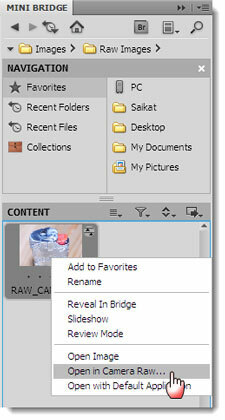
Itu Histogram adalah tujuan pertama kami. Klik pada Sorot Kliping Peringatan simbol. Area yang terlalu terang di foto Anda sekarang ditandai dengan warna merah.
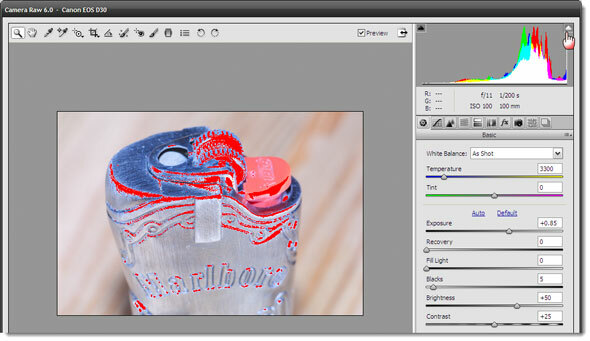
Untuk menyesuaikan pencahayaan, kita harus menggunakan bilah geser dan mengkalibrasi dengan hati-hati. Memindahkan Paparan slider ke kiri mengurangi pencahayaan, dan merah di foto secara bertahap mulai berkurang. Jangan geser slider terlalu banyak ke kiri karena Anda ingin mempertahankan warna Anda juga.
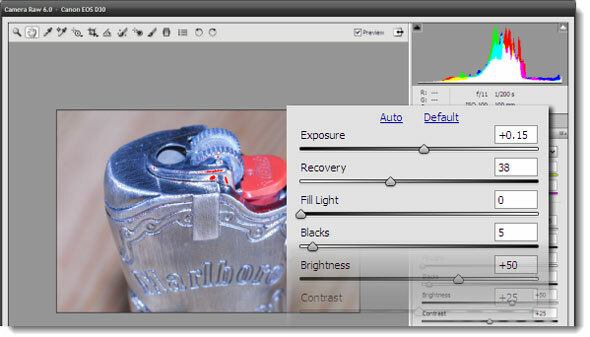
Memindahkan Pemulihan bilah geser tepat di bawah kontrol Paparan ke kanan membantu Anda memulihkan beberapa detail yang hilang di sorotan yang meledak dan semakin mengurangi merah dari gambar.
Anda juga dapat mengkalibrasi bilah geser lain seperti Isi Cahaya yang dapat memulihkan beberapa bagian dari area yang lebih gelap tanpa terlalu terang.
Anda dapat memeriksa dan menghapus centang Pratinjau untuk melihat apakah perubahan sebelum dan sesudahnya tampak lebih menyenangkan sekarang. Simpan gambar.
Gunakan Mata Anda!
Tidak ada aturan baku di sini tentang mengkalibrasi bilah geser karena setiap foto berbeda dan Anda harus menggabungkannya secara efektif. Alat terbaik untuk pekerjaan itu adalah yang sudah Anda miliki - mata Anda. Biarkan mereka menjadi panduan visual Anda saat Anda memperbaiki foto-foto yang terlalu terang.
Ingin menjadi lebih kreatif dengan Photoshop? Coba ini kuas Photoshop gratis 11 Brush Photoshop Gratis untuk Membuat Foto Anda MenonjolKuas Adobe Photoshop gratis tidak hanya untuk seni digital. Fotografer juga dapat menggunakannya untuk membuat foto mereka menonjol. Baca lebih banyak untuk menyentuh foto Anda.
Ceritakan kepada kami tentang kerja keras Anda dengan foto-foto yang berlebihan. Apakah Anda memperbaikinya atau hanya membuangnya dan mengklik lagi? Cobalah langkah-langkah di sini dan simpan beberapa permata yang mungkin menuju kaleng.
Beri tahu kami bagaimana pendapat Anda di komentar di bawah.
Kredit Gambar: Albina Bugarcheva via Shutterstock.com
Saikat Basu adalah Wakil Editor untuk Internet, Windows, dan Produktivitas. Setelah menghilangkan kemuraman gelar MBA dan karier pemasaran selama sepuluh tahun, ia sekarang bersemangat membantu orang lain meningkatkan keterampilan mendongeng mereka. Dia mencari koma Oxford yang hilang dan membenci tangkapan layar yang buruk. Tapi ide-ide Fotografi, Photoshop, dan Produktivitas menenangkan jiwanya.
